Volg het onderstaande stappenplan om de beveiligingsstatus van uw WordPress-website te bekijken, kwetsbaarheden in WordPress op te lossen en beveiligingsmaatregelen te treffen:
- Login op
https://[servernaam].srvnl.nl:8443(meer info: Hoe kan ik achterhalen op welke server ik sta?)
- Klik in het rechtermenu op WordPress
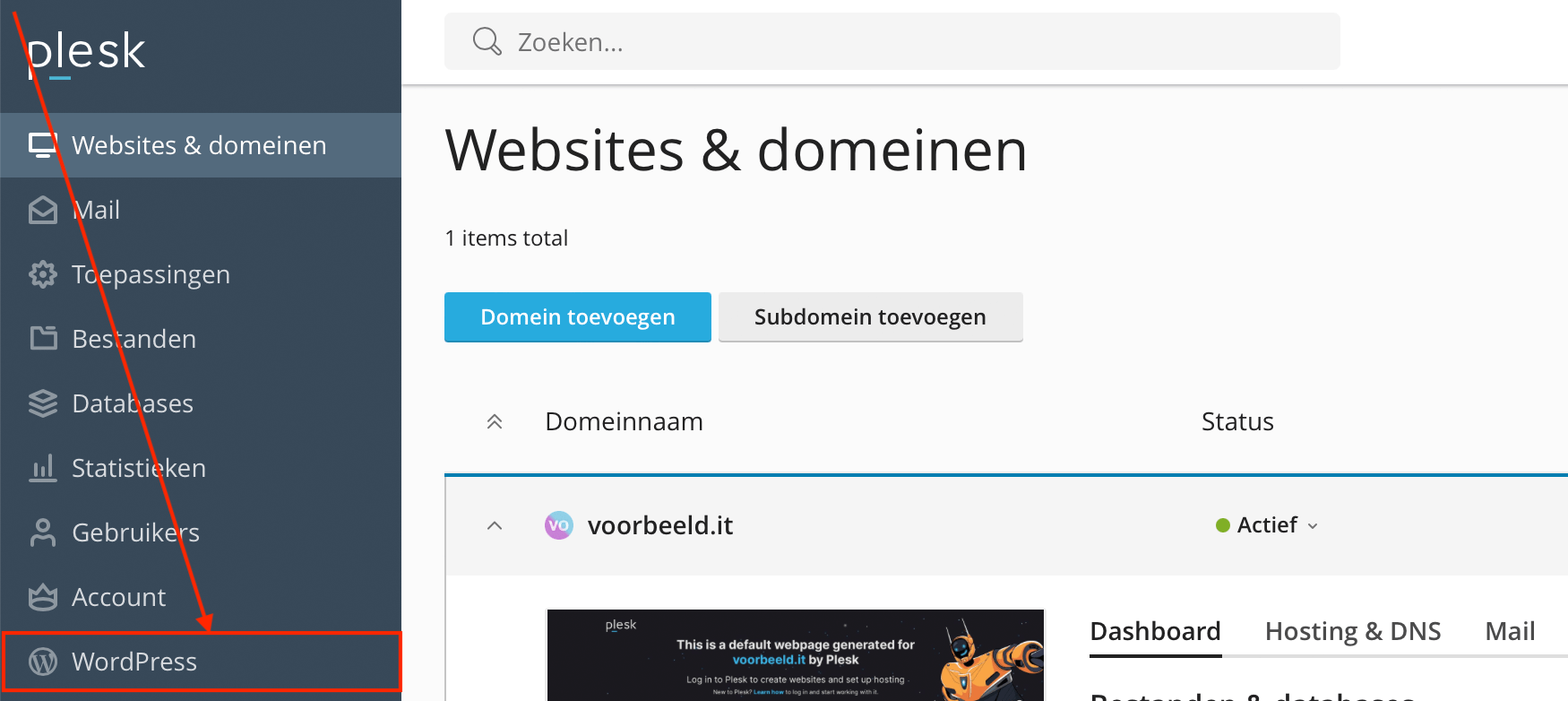
- Ga naar de WordPress-instalatie waarbij u de beveiligingsstatus van uw WordPress-website te bekijken, kwetsbaarheden in WordPress op te lossen en beveiligingsmaatregelen te treffen
- Klik bij Beveiliging op Kwetsbaarheden oplossen
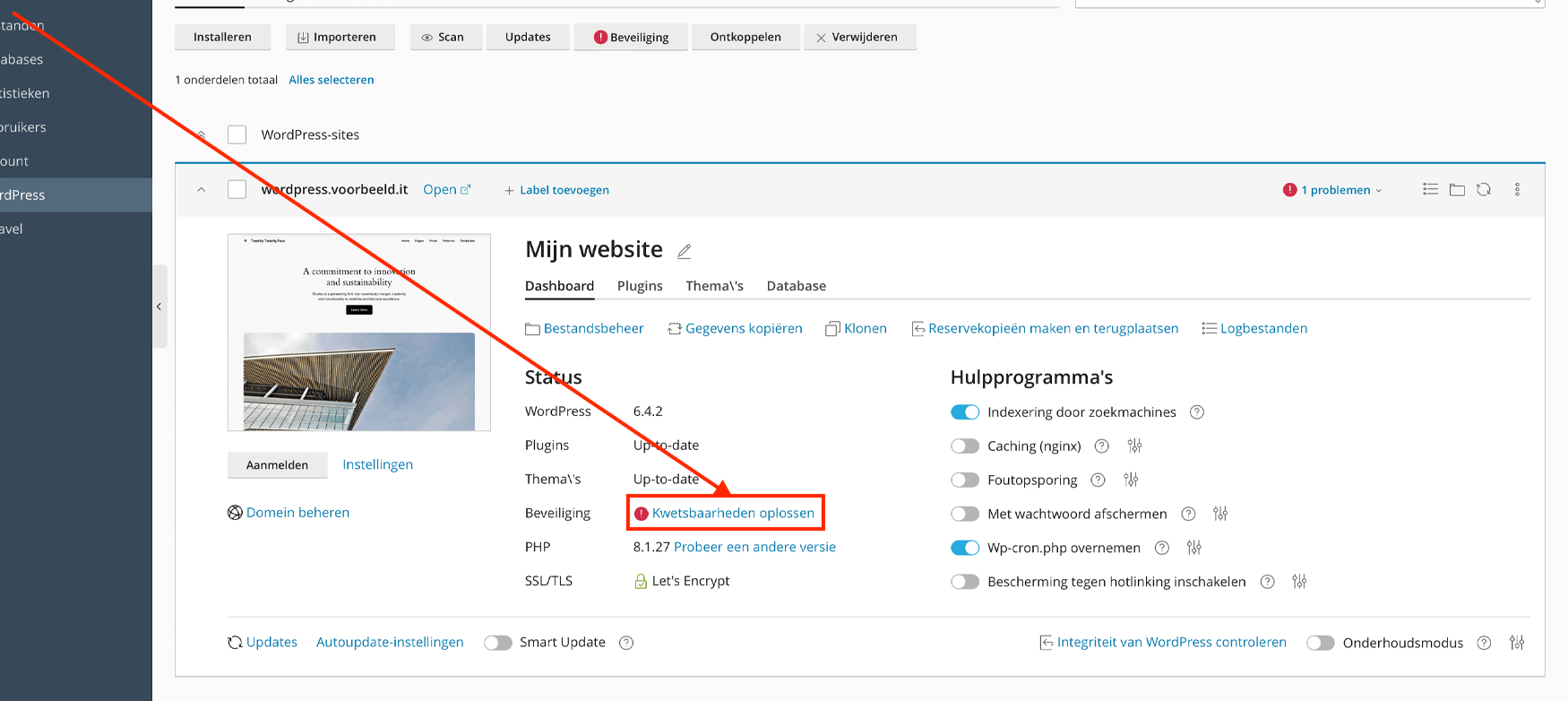
- Er wordt nu een nieuw venster geopend waarin u de volgende acties kunt uitvoeren:
- In het tabblad Kwetsbaarheden van WordPress kunt u kwetsbaarheden oplossen in WordPress en door u geïnstalleerde thema en plug-ins
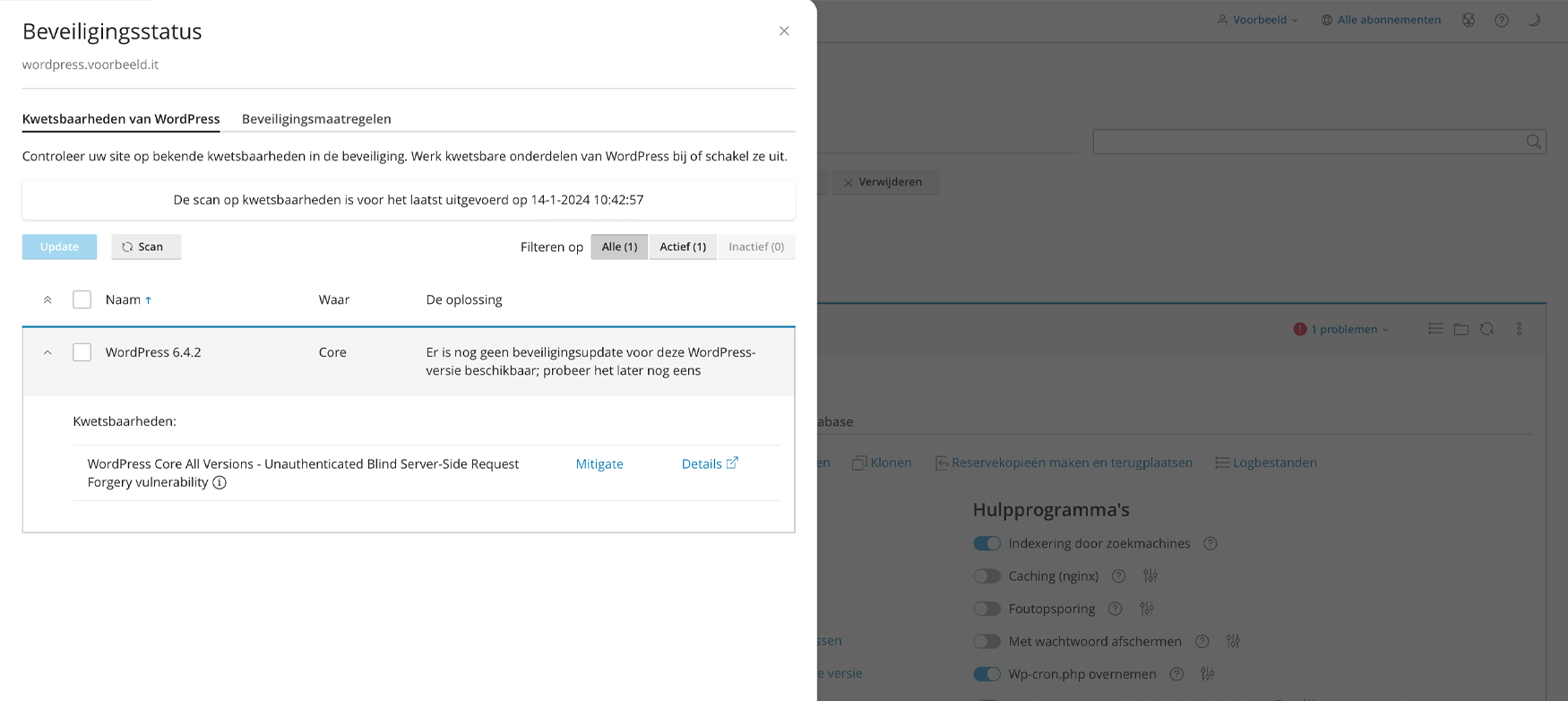
- In het tabblad Beveiligingsmaatregelen kunt u aangeraden beveiligingsmaatregelen op uw WordPress-website toepassen. Vink de beveiligingsmaatregelen aan welke u wilt toepassen en klik vervolgens op de knop Beveiligd
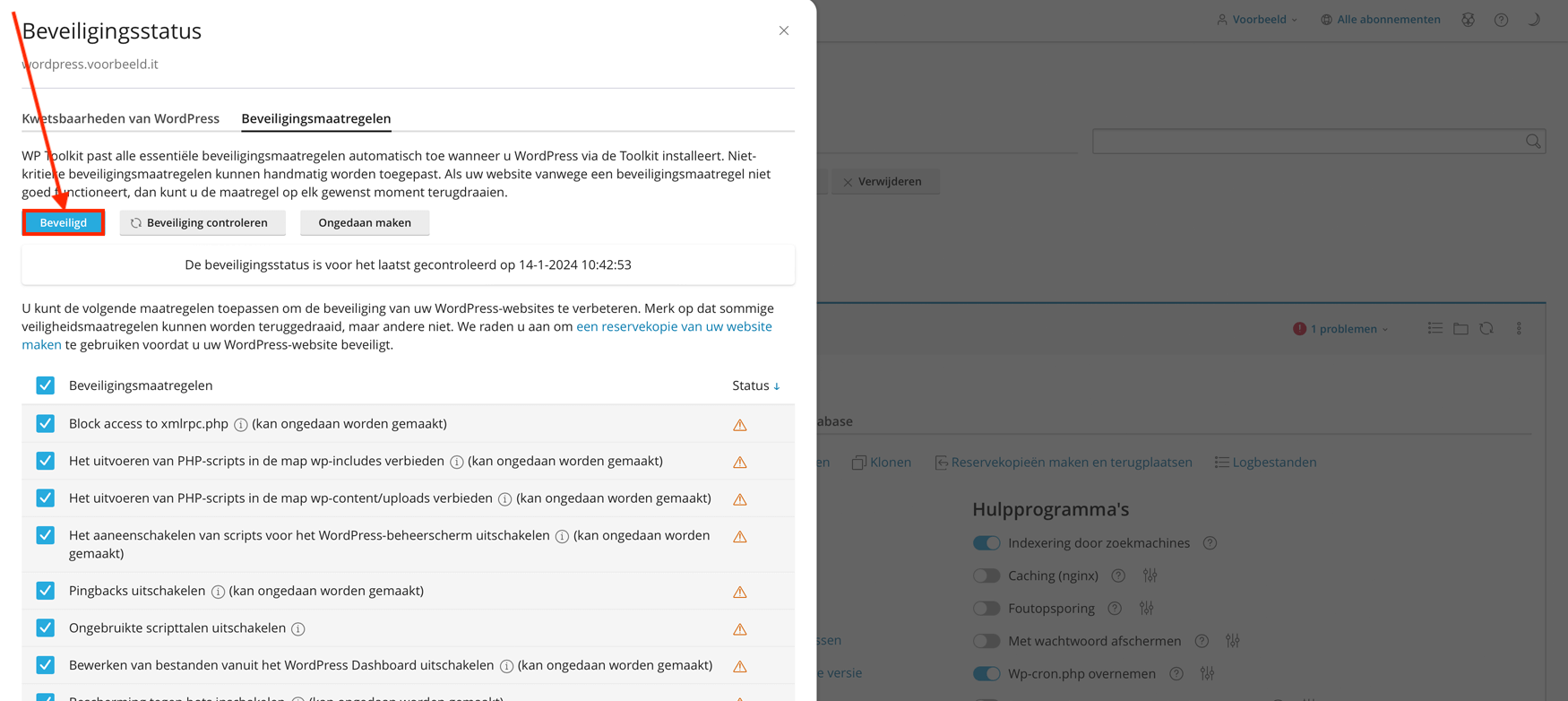
- In het tabblad Kwetsbaarheden van WordPress kunt u kwetsbaarheden oplossen in WordPress en door u geïnstalleerde thema en plug-ins
Vervang in bovenstaand stappenplan voorbeeld.it door het eigen website adres en vervang [servernaam] door de server waarop het hosting pakket is ondergebracht.
Bijgewerkt op: 14-01-2024
Heeft dit artikel uw geholpen?
Dank u wel voor uw feedback!
Meer in WordPress Hosting
-
Website Maken met onze AI Website Builder (WordPress Hosting)
-
FTP gebruiker aanmaken (WordPress Hosting)
-
Domeinnaam wijzigen (WordPress Hosting)
-
E-mail autoresponder instellen (WordPress Hosting)
-
Domeinnaam toevoegen (WordPress Hosting)
-
WordPress installatie verwijderen (WordPress Hosting)
-
Database aanmaken (WordPress Hosting)
-
Gratis SSL certificaat installeren (WordPress Hosting)
-
Subdomein aanmaken (WordPress Hosting)
-
PHP versie wijzigen (WordPress Hosting)



 Veelgestelde vragen
Veelgestelde vragen Inloggen
Inloggen